Reinstallare l'istanza di Packet Core in un sito - Portale di Azure
Ogni sito Private 5G Core di Azure contiene un'istanza di Packet Core, che è un'implementazione nativa del cloud del 5G Next Generation Core (5G NGC o 5GC) definito dagli standard 3GPP.
In questa guida pratica si apprenderà come reinstallare un'istanza di Packet Core usando il portale di Azure. Se si verificano problemi con la distribuzione, la reinstallazione di Packet Core potrebbe contribuire a ripristinarne lo stato.
La reinstallazione del Packet Core elimina l'istanza di Packet Core e la ridistribuisce con la configurazione del sito esistente. Le risorse dipendenti dal sito, ad esempio il Piano di controllo di Packet Core, il Piano dati di Packet Core e la Rete dati collegata non sono interessate.
Prerequisiti
- Assicurarsi di poter accedere al portale di Azure usando un account con accesso alla sottoscrizione attiva utilizzato per creare la rete mobile privata. Questo account deve avere il ruolo predefinito Collaboratore o Proprietario nell'ambito della sottoscrizione.
- Se l'istanza di Packet Core gestisce ancora le richieste provenienti dalle UE, è consigliabile eseguire la reinstallazione durante una finestra di manutenzione per ridurre al minimo l'impatto sul servizio. Per il completamento del processo di reinstallazione, è necessario attendere fino a due ore.
- Se si usa Microsoft Entra ID per autenticare l'accesso agli strumenti di monitoraggio locali, assicurarsi che il computer locale disponga dell'accesso kubectl di base al cluster Kubernetes abilitato per Azure Arc. Questo richiede un file kubeconfig di base, che è possibile ottenere seguendo l'accesso dello spazio dei nomi Core.
Visualizzare lo stato di installazione dell'istanza di Packet Core
Seguire questo passaggio per controllare lo stato di installazione dell'istanza di Packet Core e assicurarsi che non siano in esecuzione altri processi prima di tentare di reinstallare.
Accedere al portale di Azure.
Cercare e selezionare la risorsa Rete mobile che rappresenta la rete mobile privata.
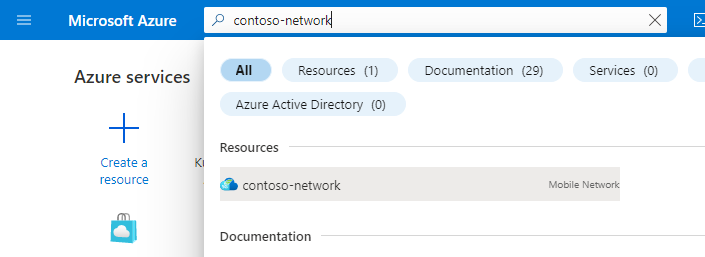
Nel menu Risorsa selezionare Siti.
Selezionare il sito contenente l'istanza di Packet Core a cui si è interessati.
Nell'intestazione Funzione di rete selezionare il nome della risorsa Piano di controllo di Packet Core visualizzata accanto a Packet Core.
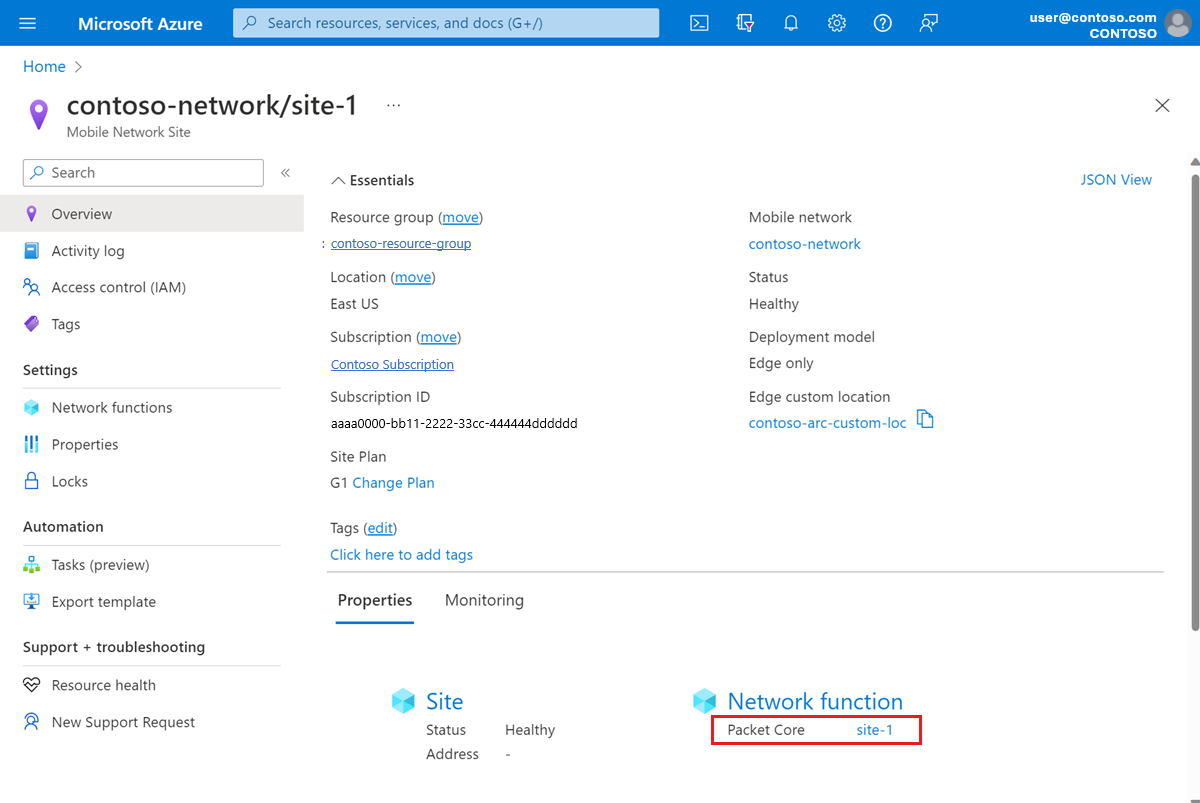
Sotto l'intestazione Essentials controllare lo stato del Packet Core corrente nel campo Stato di installazione di Packet Core. Se lo stato in questo campo indica che l'istanza di Packet Core sta già eseguendo un processo, ad esempio un aggiornamento o un'altra reinstallazione, attendere il completamento prima di tentare la reinstallazione.
Eseguire il backup delle informazioni sulla distribuzione
L'elenco seguente contiene i dati che andranno persi durante la reinstallazione di un core di pacchetto. Eseguire il backup di tutte le informazioni che si desidera conservare; dopo la reinstallazione, è possibile usare queste informazioni per riconfigurare l'istanza di Packet Core.
- A seconda del metodo di autenticazione durante l'accesso ai dashboard di traccia distribuita e pacchetti:
- Se si usa Microsoft Entra ID, salvare una copia del file YAML dell'oggetto segreto Kubernetes creato in Crea oggetti segreti Kubernetes.
- Se si usano nomi utente e password locali e si vuole continuare a usare le stesse credenziali, salvare una copia delle password correnti in un percorso sicuro.
- Tutte le tracce vengono eliminate durante l'aggiornamento e non è possibile recuperarle. Se si desidera conservare le tracce, esportarle e salvarle in modo sicuro prima di continuare.
- Tutte le personalizzazioni apportate ai dashboard di Packet Core non verranno trasferite alla reinstallazione. Per salvare una copia di backup dei dashboard, vedere Esportazione di un dashboard nella documentazione di Grafana.
- La maggior parte delle UE eseguirà automaticamente la registrazione e la ri-registrazione di tutte le sessioni al termine della reinstallazione. Se sono presenti dispositivi speciali che richiedono operazioni manuali per il ripristino da un'interruzione di Packet Core, creare un elenco di queste UE e dei relativi passaggi di ripristino.
Reinstallare l'istanza di Packet Core
Per reinstallare l'istanza di Packet Core:
Andare alla risorsa Piano di controllo di Packet Core come descritto in Visualizzare lo stato di installazione dell'istanza di Packet Core.
Selezionare Reinstalla Packet Core.

Nel campo Conferma reinstallazione digitare sì.

Selezionare Reinstalla.
Azure ora disinstalla l'istanza di Packet Core e la ridistribuirà con la stessa configurazione. È possibile controllare lo stato della reinstallazione selezionando Aggiorna e esaminando il campo Stato di installazione di Packet Core. Al termine del processo, si riceverà una notifica con informazioni sull'esito positivo della reinstallazione.
Se la reinstallazione del Packet Core non è riuscita, è possibile trovare altri dettagli sul motivo dell'errore selezionando l'icona delle notifiche quindi Altri eventi nel log attività.
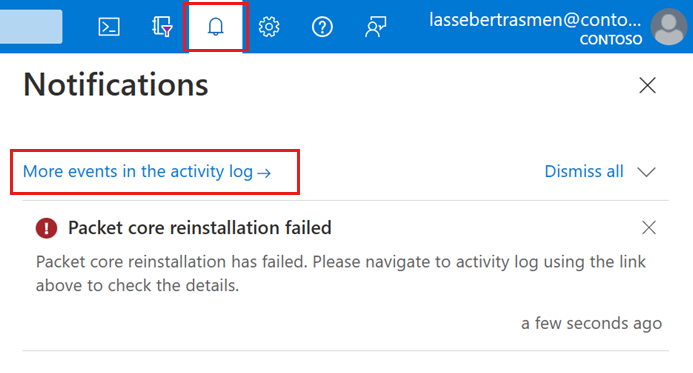
Ripristinare le informazioni di distribuzione di cui è stato eseguito il backup
Riconfigurare la distribuzione usando le informazioni raccolte in Eseguire il backup delle informazioni sulla distribuzione.
A seconda del metodo di autenticazione durante l'accesso ai dashboard di traccia distribuita e pacchetti:
- Se si usa Microsoft Entra ID, verificare che sia possibile accedere ai dashboard della traccia distribuita e di Packet Core usando Microsoft Entra ID. Se non è possibile accedere a nessuno di essi, riapplicare l'oggetto segreto per la traccia distribuita e i dashboard di Packet Core.
- Se si usano nomi utente e password locali, seguire Accedere alla GUI Web di traccia distribuita e Accedere ai dashboard di Packet Core per ripristinare l'accesso agli strumenti di monitoraggio locali.
Se è stato eseguito il backup di un dashboard di Packet Core, seguire Importare un dashboard nella documentazione di Grafana per ripristinarlo.
Se sono presenti UE che richiedono operazioni manuali per il ripristino da un'interruzione di Packet Core, seguire i passaggi di ripristino.
Verificare la reinstallazione
Andare alla risorsa Piano di controllo di Packet Core e verificare che il campo Stato di installazione di Packet Core contenga Installato, come descritto in Visualizzare lo stato di installazione dell'istanza di Packet Core.
Selezionare Integrità risorse nella sezione Guida a sinistra.
- Verificare che la risorsa sia integra e che non siano presenti avvisi imprevisti.
- Se sono presenti avvisi imprevisti, seguire i passaggi consigliati elencati per ripristinare il sistema.
- Per altre informazioni sull'integrità e sui tipi di stato eventualmente visualizzati, vedere Panoramica di Integrità risorse.
Usare le metriche della piattaforma di Monitoraggio di Azure o i dashboard di Packet Core per verificare che l'istanza di Packet Core funzioni normalmente dopo la reinstallazione.
Passaggi successivi
È stata completata la reinstallazione dell'istanza di Packet Core. È ora possibile usare Monitoraggio di Azure o i dashboard di Packet Core per monitorare la distribuzione.